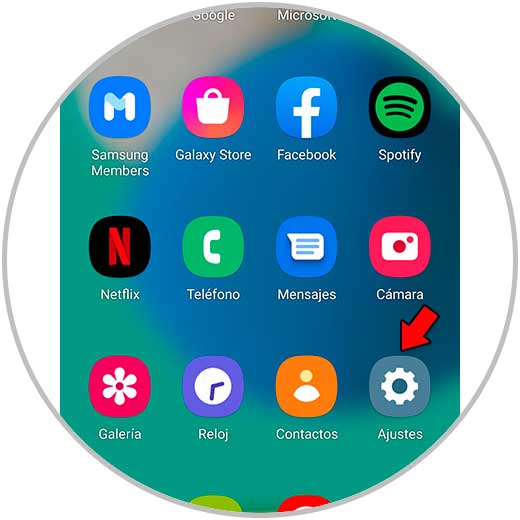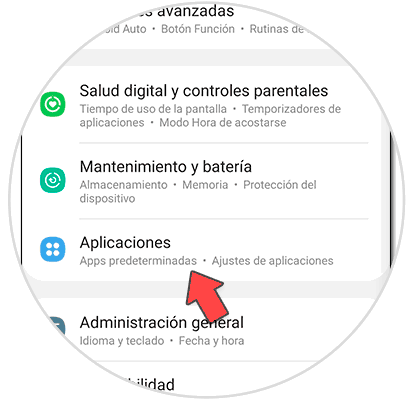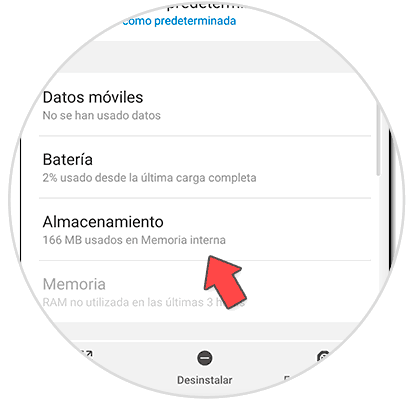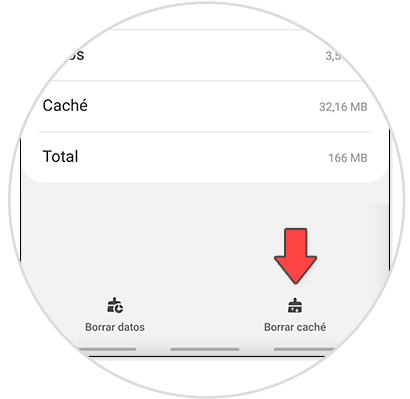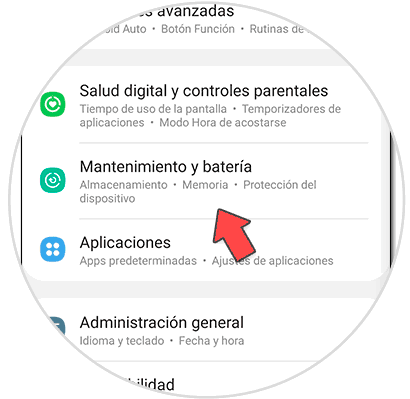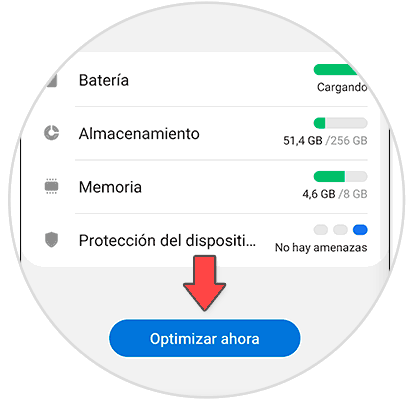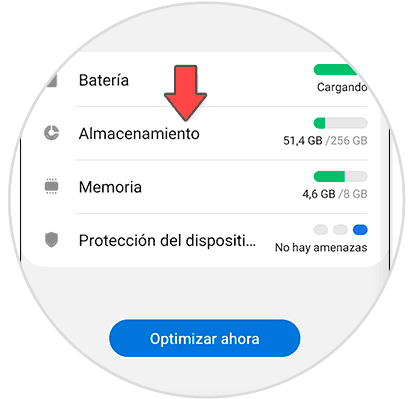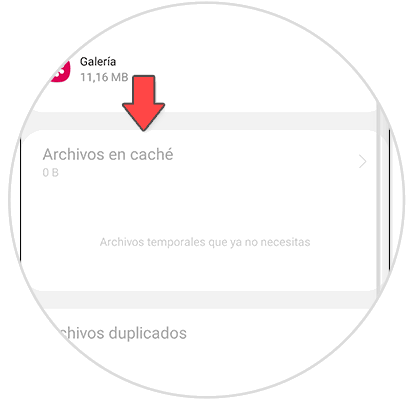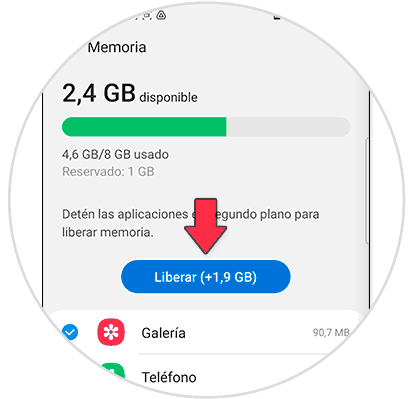La cantidad de información que vamos almacenando en nuestro teléfono con el paso del tiempo es cada vez mayor, ya que la memoria de los dispositivos ha ido aumentando con el paso del tiempo, pero también la calidad de aquello que almacenamos.
Pero además, descargamos diferentes aplicaciones, desde las que realizamos diferentes acciones como por ejemplo es el caso de las redes sociales o las apps de mensajería instantanea como es el caso de WhatsApp, desde las que nos comunicamos con nuestros amigos y conocidos.
Es por ello que nuestro teléfono se va llenando de diferente información que van recopilando estas apps, conocida como memoria caché. Este tipo de memoria es interesante ir borrándola con el paso del tiempo, ya que de este modo estaremos limpiando el teléfono liberando espacio en el.
A continuación te mostramos todos los pasos que debes seguir para saber cómo borrar memoria caché en Samsung Galaxy M32, M42, M52 y M72.
1. Cómo Borrar caché Apps Samsung Galaxy M32, M42, M52 y M72
Lo primero que haremos será entrar en los “Ajustes” del teléfono.
Ahora debes acceder al apartado de “Aplicaciones”
Pulsa sobre la aplicación a la que quieres borrar la caché. Lo siguiente que debes hacer es pulsar en “Almacenamiento”.
Ahora selecciona en la parte inferior “Borrar caché” y se eliminará en esa aplicación.
2. Cómo borrar cache Samsung Galaxy M32, M42, M52 y M72
Lo primero será entrar en los “Ajustes” y después en “Mantenimiento y batería”.
Ahora debes pulsar en “Optimizar ahora” para mejorar el rendimiento del teléfono.
Lo siguiente que debes hacer será pulsar sobre “Almacenamiento”
Ahora podrás ver los “Archivos en caché” para ser eliminados.
Otra de las opciones es acceder a la “Memoria” y liberar procesos:
De este modo vas a poder eliminar la memoria caché de tu teléfono Samsung Galaxy M32, M42, M52 y M72 o de las aplicaciones instaladas en el.